解除U盘写保护的方法与技巧(探索解决U盘写保护问题的有效途径)
- 家电技巧
- 2024-11-13
- 45
随着科技的发展,U盘作为一种便携式存储设备,在我们的日常生活中扮演着重要的角色。然而,有时候我们可能会遇到U盘写保护的问题,无法对其进行写入操作。本文将介绍一些解除U盘写保护的方法与技巧,帮助读者解决这一困扰。
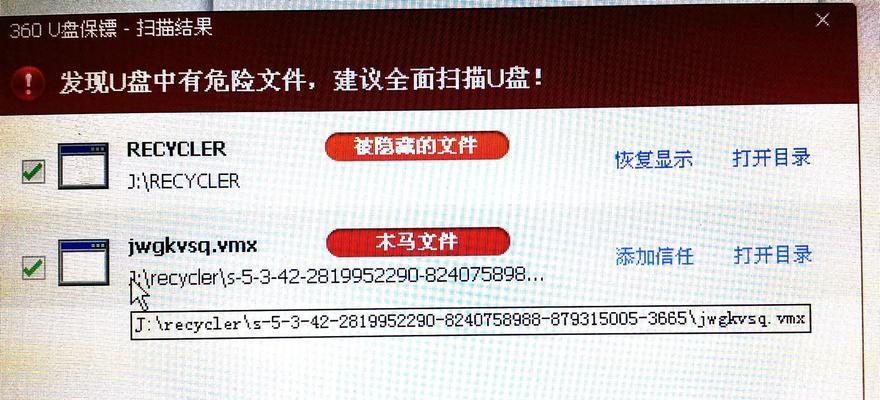
检查U盘物理开关是否处于写保护状态
需要检查U盘上是否有物理开关,有些U盘会配备一个物理开关来控制写保护功能。如果发现开关处于打开状态,就需要将其关闭以解除写保护。
尝试使用不同的电脑或USB接口
有时候,某个特定的电脑或USB接口可能会导致U盘被写保护。为了解决这个问题,可以尝试将U盘连接到其他电脑上或者更换不同的USB接口,以排除硬件兼容性问题。
使用管理员权限进行格式化
在某些情况下,即使U盘被写保护,管理员权限也可以进行格式化操作。可以右键点击U盘图标,选择“格式化”选项,并确保使用管理员权限进行格式化,以尝试解除写保护。
查杀病毒或恶意软件
有时候,病毒或恶意软件会导致U盘被写保护。通过使用可靠的杀毒软件对U盘进行全盘扫描,并将发现的病毒或恶意软件进行清除,可以尝试解除写保护。
修改注册表项
在某些情况下,U盘写保护可能是由于系统注册表中的一些错误设置导致的。通过修改注册表项,可以尝试解除写保护。需要注意的是,在修改注册表前务必备份相关数据,以防操作错误导致系统故障。
使用命令提示符进行操作
在Windows系统中,可以尝试使用命令提示符来解除U盘的写保护。通过输入特定的命令,如diskpart、attributesdiskclearreadonly等,可以修改U盘的属性以解除写保护。
更新或升级U盘固件
有些U盘可能存在固件问题,导致写保护无法解除。通过访问U盘厂商的官方网站,查找最新的固件更新或升级程序,并按照说明进行操作,可以尝试解决写保护问题。
检查U盘是否损坏
有时候,U盘自身存在硬件故障或损坏,导致无法解除写保护。可以尝试将U盘插入其他电脑,或者使用专业的U盘检测工具进行检测,以确定是否需要更换U盘。
联系U盘厂商或专业维修人员寻求帮助
如果尝试了上述方法后仍然无法解决U盘写保护问题,建议联系U盘厂商或专业维修人员寻求帮助。他们可能具备更多的技术手段和经验,能够提供更专业的解决方案。
注意防范U盘安全隐患
在使用U盘时,除了解决写保护问题外,还应该注意安全隐患。避免从不可信任的来源下载文件到U盘,定期备份重要数据,并定期使用杀毒软件对U盘进行全盘扫描,以确保U盘的安全性。
掌握U盘的正确使用方法
正确使用U盘也是避免写保护问题的关键。在插拔U盘时,应该先进行安全删除操作,避免强制拔出导致文件系统损坏。同时,避免频繁的写入操作,以延长U盘的使用寿命。
思考U盘写保护问题的可能原因
在解决U盘写保护问题时,有时候需要思考问题的根本原因。可能是用户误操作、系统设置问题、硬件故障或恶意软件等多种因素导致的。只有找到问题的根源,才能采取更有效的解决方法。
了解U盘写保护的常见错误解决方法
在解决U盘写保护问题时,有些常见的错误解决方法并不适用于所有情况。比如说,有人可能会误认为格式化可以解除写保护,但实际上并不一定有效。了解这些错误方法,并避免重复尝试是很重要的。
重启计算机后再次尝试
有时候,重启计算机后再次尝试写入操作可以解除U盘的写保护。重启操作可以重新初始化系统和硬件,可能会消除某些临时性的问题。
本文介绍了解除U盘写保护的方法与技巧,包括检查物理开关、更换电脑或USB接口、使用管理员权限格式化、查杀病毒、修改注册表项等。同时也提醒读者注意防范U盘安全隐患和掌握正确的使用方法。如果问题无法解决,建议联系U盘厂商或专业维修人员寻求帮助。通过这些方法,希望读者能够成功解除U盘写保护问题,正常使用U盘。
如何解除无法解除的U盘写保护问题
随着数字化时代的到来,U盘已经成为我们生活和工作中必不可少的工具之一。然而,有时候我们会遇到一个令人头疼的问题,那就是U盘出现写保护,无法进行文件的修改和删除。尽管我们尝试了各种方法,却依然束手无策。本文将详细介绍解决U盘写保护问题的有效方法及步骤,帮助读者轻松解决这个困扰。
检查物理开关是否打开
在解决U盘写保护问题之前,首先要检查U盘是否有物理写保护开关。有些U盘设计了一个开关,用于设置写保护或取消写保护。将物理开关关闭即可解除写保护。
使用注册表编辑器修改注册表项
通过修改注册表项可以解除U盘写保护。按下Win+R键打开运行窗口,输入“regedit”并回车打开注册表编辑器。然后依次展开“HKEY_LOCAL_MACHINE”→“SYSTEM”→“CurrentControlSet”→“Control”→“StorageDevicePolicies”,找到WriteProtect并将其值改为0。
使用命令提示符进行操作
通过命令提示符也可以解除U盘写保护。首先按下Win+R键打开运行窗口,输入“cmd”并回车打开命令提示符。然后输入“diskpart”命令,接着依次输入“listdisk”、“selectdiskx”(x为U盘所在的磁盘号)、“attributesdiskclearreadonly”,最后输入“exit”退出。
使用磁盘管理工具取消写保护
通过磁盘管理工具也可以解除U盘写保护。首先按下Win+R键打开运行窗口,输入“diskmgmt.msc”并回车打开磁盘管理工具。然后找到U盘所在的磁盘,右键点击该磁盘并选择“属性”。在属性对话框中,取消勾选“只读”。
使用第三方软件解除写保护
如果以上方法都无法解决U盘写保护问题,可以尝试使用一些第三方软件来解决。市面上有很多专门用于解决U盘问题的工具,可以根据自己的需要选择合适的软件进行解决。
更新驱动程序
有时候U盘写保护问题可能是由于驱动程序过旧或不兼容造成的。我们可以尝试更新U盘的驱动程序,以解决这个问题。可以通过设备管理器找到对应的U盘驱动,然后右键点击并选择“更新驱动程序”。
格式化U盘
如果以上方法都无法解决U盘写保护问题,我们可以尝试对U盘进行格式化。请注意,在格式化之前务必备份好U盘中的重要数据,因为格式化将会清除所有数据。
检查U盘是否受损
有时候U盘写保护问题可能是由于U盘本身受损造成的。我们可以尝试将U盘插入其他电脑或设备中,看是否出现相同的问题。如果是U盘本身的问题,可能需要更换新的U盘。
使用其他电脑进行尝试
如果在一台电脑上无法解除U盘写保护,可以尝试将U盘插入其他电脑进行操作。有时候不同电脑上的操作系统或设置会导致不同的结果。
联系U盘厂商或专业维修人员
如果以上方法都无法解决U盘写保护问题,我们可以联系U盘的厂商或专业的维修人员,寻求他们的帮助和解决方案。
谨慎使用第三方软件
在解决U盘写保护问题时,我们需要谨慎使用第三方软件。确保下载软件的可信度和安全性,避免因为使用不当或下载不当导致更多问题的出现。
备份重要文件
在解决U盘写保护问题之前,我们需要及时备份U盘中的重要文件。这样即使在解决问题过程中数据丢失或损坏,也可以避免重要数据的丢失。
查找相关文档或教程
如果遇到U盘写保护问题无法解决,我们可以查找相关的文档或教程,寻找更多的解决方法。有时候可能会有一些特殊的方法适用于某些特定型号的U盘。
加强U盘使用注意事项
为了避免U盘写保护问题的出现,我们还需要加强对U盘的使用注意事项。比如,在使用完毕后安全删除U盘、不随意插拔U盘等。
综上所述,解除U盘写保护问题需要尝试多种方法,如检查物理开关、修改注册表项、使用命令提示符等。如果这些方法都无法解决问题,可以考虑使用第三方软件或联系厂商或专业维修人员。同时,我们还需要加强对U盘的使用注意事项,以避免类似问题的再次发生。通过这些方法和注意事项,我们可以有效解决U盘写保护问题,提高工作和生活效率。
版权声明:本文内容由互联网用户自发贡献,该文观点仅代表作者本人。本站仅提供信息存储空间服务,不拥有所有权,不承担相关法律责任。如发现本站有涉嫌抄袭侵权/违法违规的内容, 请发送邮件至 3561739510@qq.com 举报,一经查实,本站将立刻删除。